Oracle环境配置之山路十八弯
Oracle数据库的安装
背景:
因为疫情原因,只能在家上网课,学习Oracle的时候需要安装数据库,但是!!
安装的时候出现了报错:
- 无法检查指定的位置是否位于 CFS 上。
到这里基本无解,这个错误折腾了一天。刚开始安装的是19c。结果(未安装成功)。
网上思路和本人测试:
- 将本机的ip加入host文件中 (X)
- 安装到第几步后进行断网 (X)
后面老师的版本是12C,个人又重新安装测试一下,还是不行,
这说明是本机的环境问题,有可能是环境冲突或者环境不完整;
解决方式:
- 重装电脑,弄出来一个没有污染的环境安装(但是不能保证重装环境后能一次安装成功)
- 虚拟机安装
这里博主选择的是第二种方式,
原因是我电脑里面环境太多了,Java、python、php、C、js、Vue、JB全家桶、代码,各种骚操作插件等等.....(让我装一下😂)
想想头皮一麻。
安装路线:
- Windows10虚拟机、打通内外网络
- 安装oracle
- 修改Oracle密码
- navicat连接虚拟机中的Oracle
由开始试错到安装成功历时下午+晚上,这磨人的小妖精。
话不多说,开始吧!
window10虚拟的安装
其实该部分在在网上有很详细的教程,博主在这里给出安装推荐的链接,网上这部分内容基本都有,在这里博主就不卖弄了。
推荐虚拟机安装链接:点击进入
主要是两个注意点:
- 安装VMware tools
第一次进入虚拟机按照相应的提示:

如果没有自动弹出,可以按照提示:

推荐VMware tools安装链接:点击进入
- 快照备份
这个备份是按照自己当前的需求来备份的,如果我想要一个纯粹的系统,怕自己把配置后环境弄乱需要重新安装虚拟机,那么就可以在初始安装完虚拟机就可以备份了。
又或者博主是在安装oracle成功后,进行快照备份的,这样后面在进行什么操作,使得数据库不能使用了,可以一键回到刚创建好数据库时候。
怎么说,很方便。
备份过程:
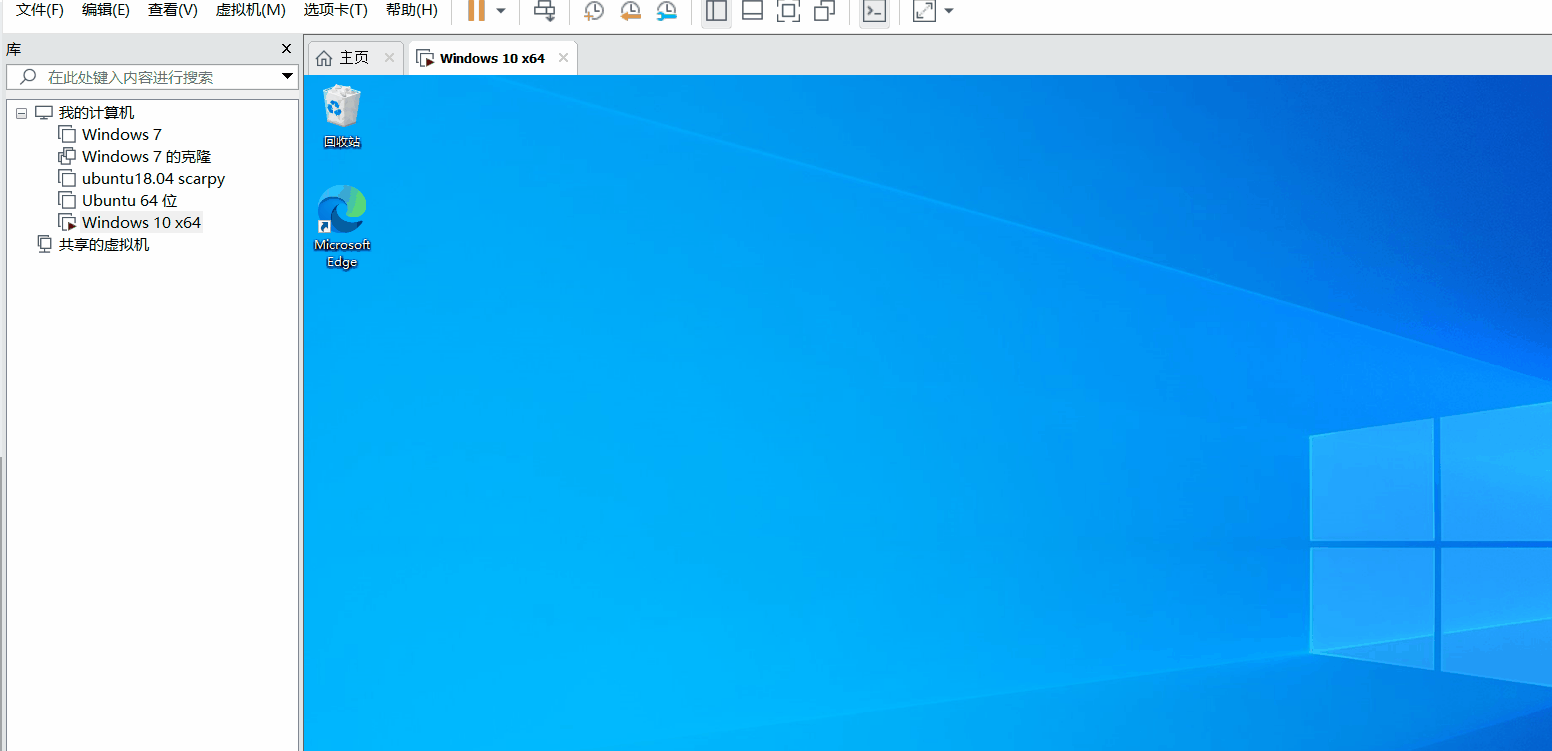
打通内外网络:
在我的计算机中右击windows10,找到设置:
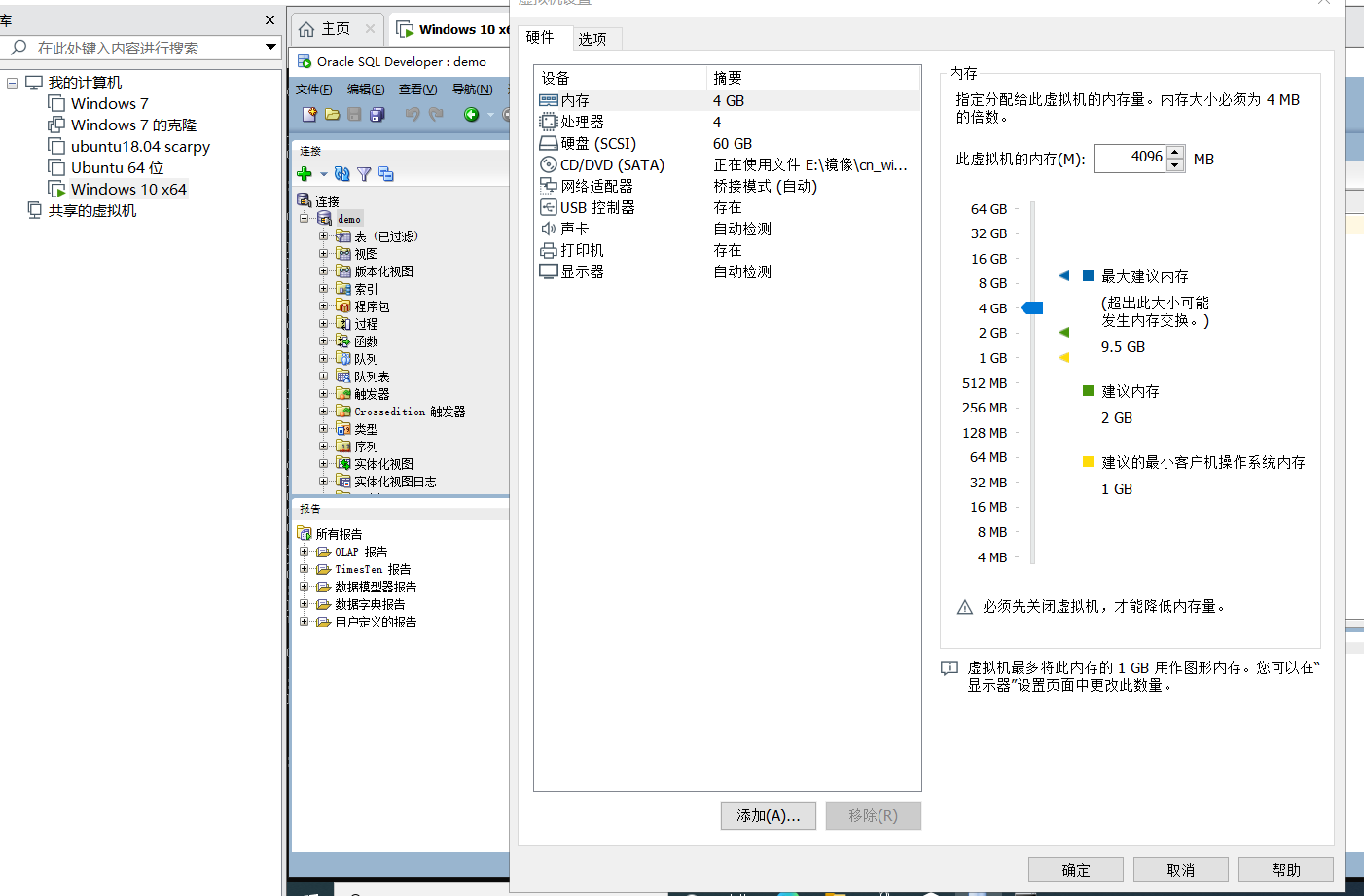
找到网络适配器,将网络连接的nat模式设置为桥接模式:
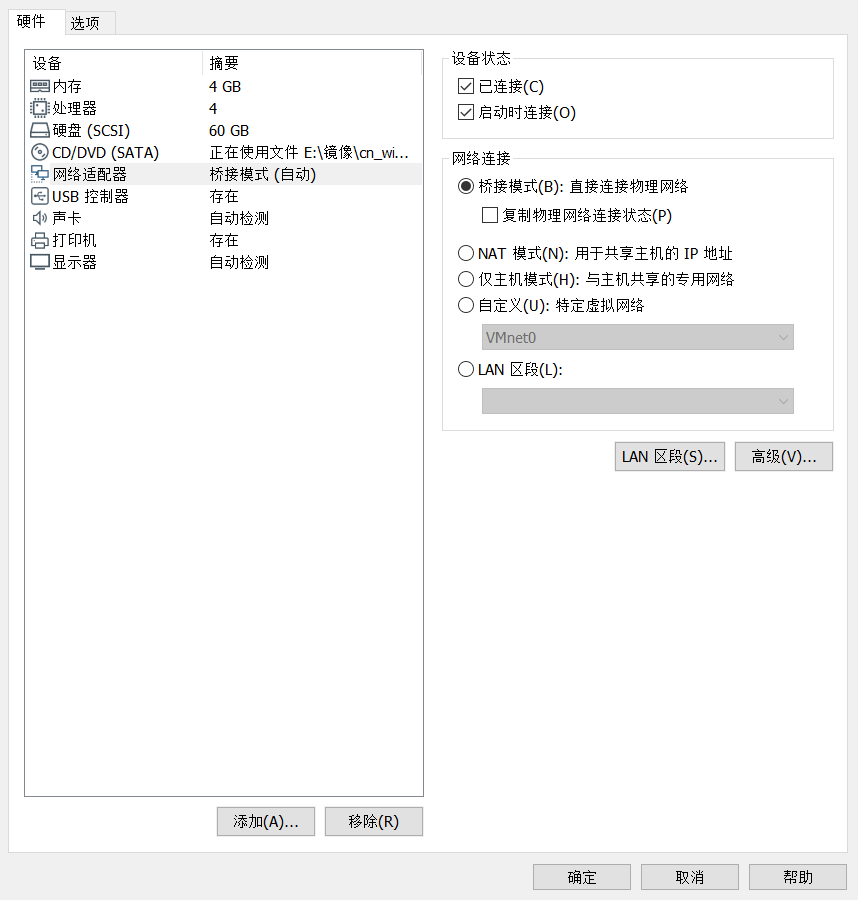
记得关闭虚拟机中的防火墙:
测试:
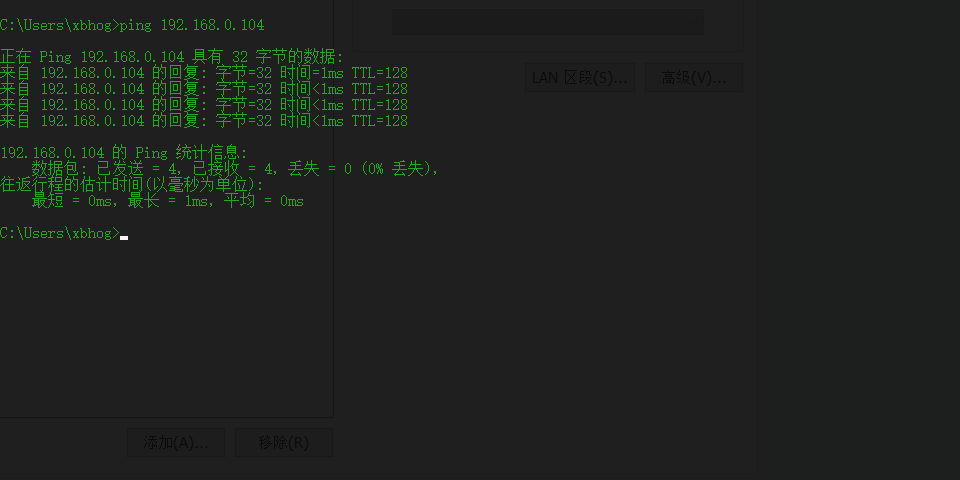
因为写该博客的时候环境已经搭建好了(设置了桥接模式),但是这次启动虚拟机的时候,发现找不到网络,这里给出以下解决方法:
首先找到自己电脑(这里是笔记本)的网络描述:
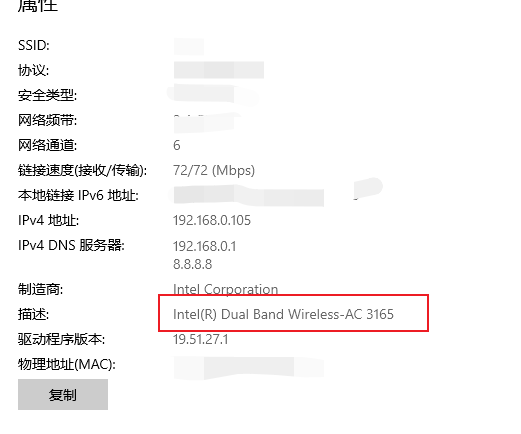
然后在桥接模式中选择对应的网络模式即可:
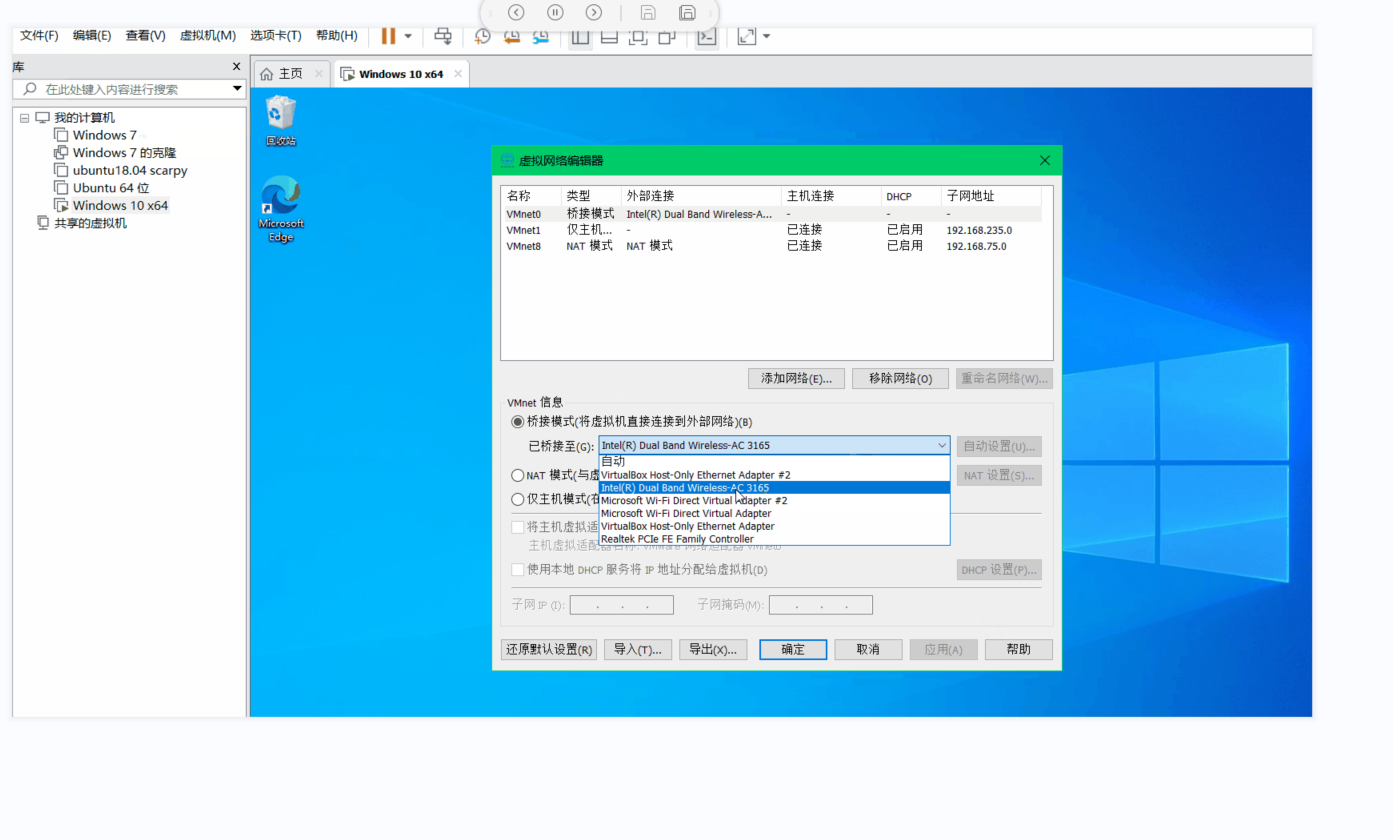
安装Oracle:
好了,主要底层环境配好了,我们开始配置Oracle。
还是老规矩,得学会自己学习,Oracle安装配置推荐:
推荐链接:点击进入
非常认同作者文章中的一句话:A Few Years ...
真的精髓😂;
在测试运行部分:
1、点击 "开始菜单",找到 "Oracle - OraDB23Home1" 目录,在该目录中找到 "SQL-Developer" 双击运行该程序
这个没问题,
2、点击左上角 "+" 新建数据库链接,在弹窗中输入数据库链接信息,点击 "测试" 按钮,显示 "状态:成功" 就说明数据库安装成功
链接名:自定义编写
用户名:sys(系统用户)
口令:该口令为自定义口令,即 第二节第5步 所设置的登录口令
链接类型:默认选择 "基本" 选项
角色:选择 "SYSDBA" 数据库管理员
主机名:默认 "localhost"
端口:1521
服务名:勾选 "服务名" 选项,并输入 "orcl",
如果上述结果成功了,那么就不需要看下面的问题,如果不成功,欢迎入坑😼;
修改Oracle密码:
我出现以下情况:
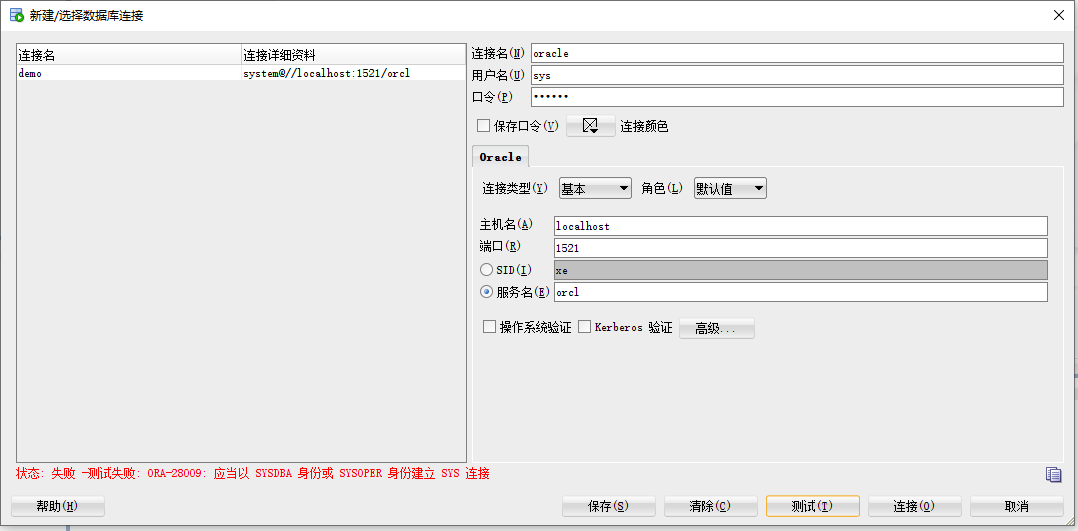
按照提示将用户名写为sysdba,出现:
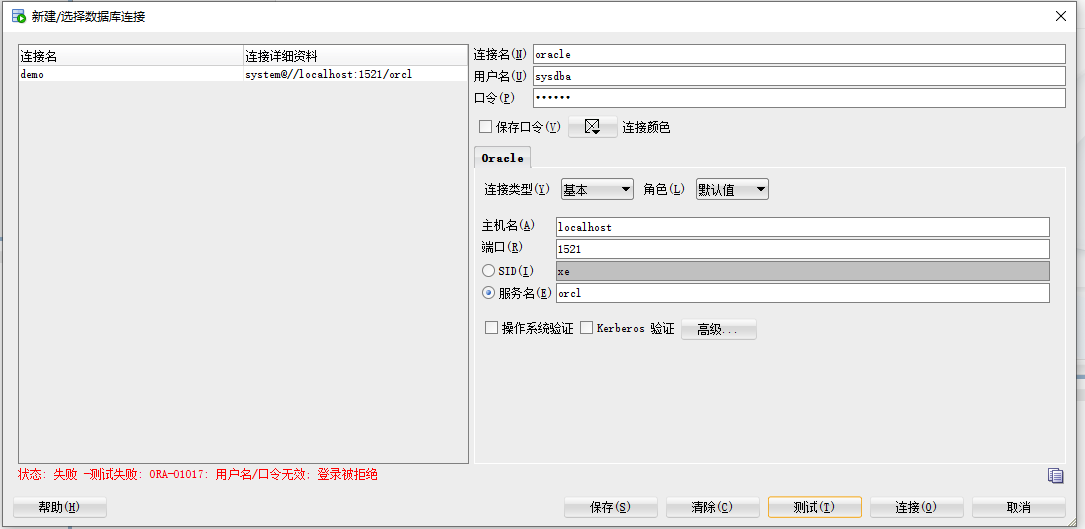
但是自己记得密码很清楚,测试了两三遍确认,所以,试一下可不可以重置密码:
打开cmd,使用sysdba账号 登陆后 可以修改其他账号密码;
sqlplus / as sysdba
alter user username identified by password;
我第一次修改的是sys,发现没啥用,第二次修改了sysdba,也没啥用,然后我查看了下账户名有哪些:
select distinct owner from all_objects;
结果:
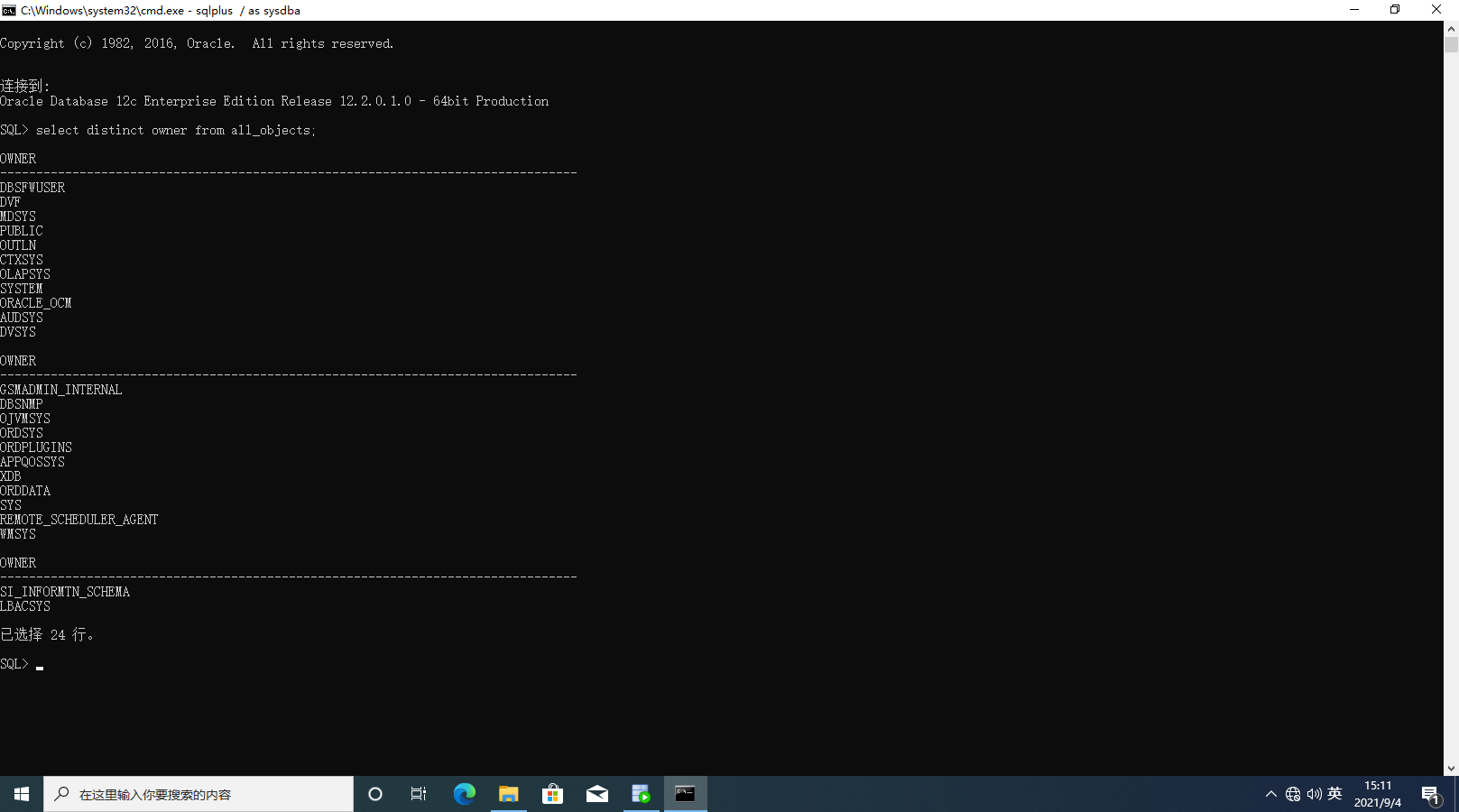
这次选择的账号是system,修改后可以登录成功:
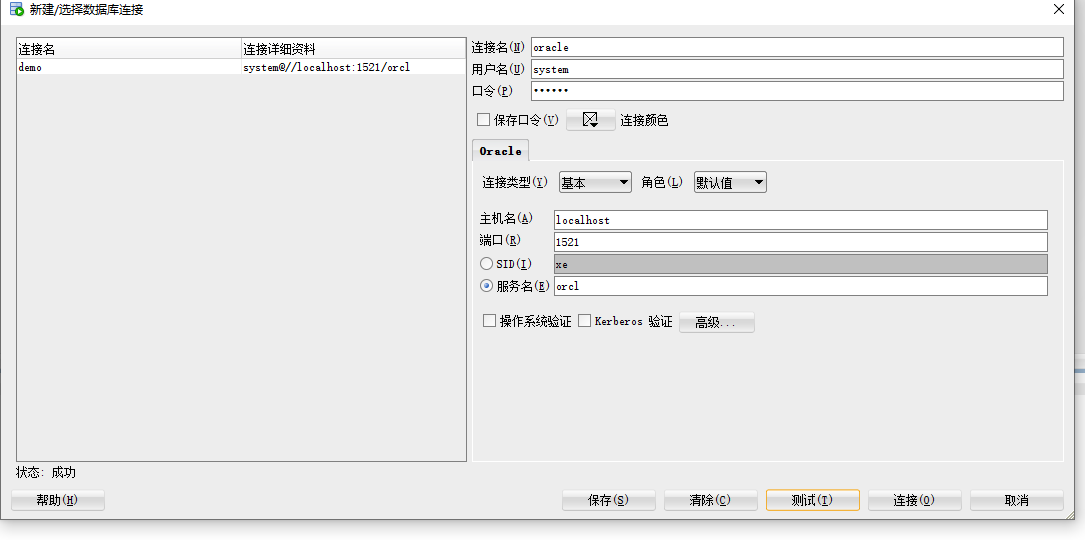
为啥修改system可以成功呢,我也不知道,但是我知道这个是系统用户,所以大概率可以。
这样就安装成功了:
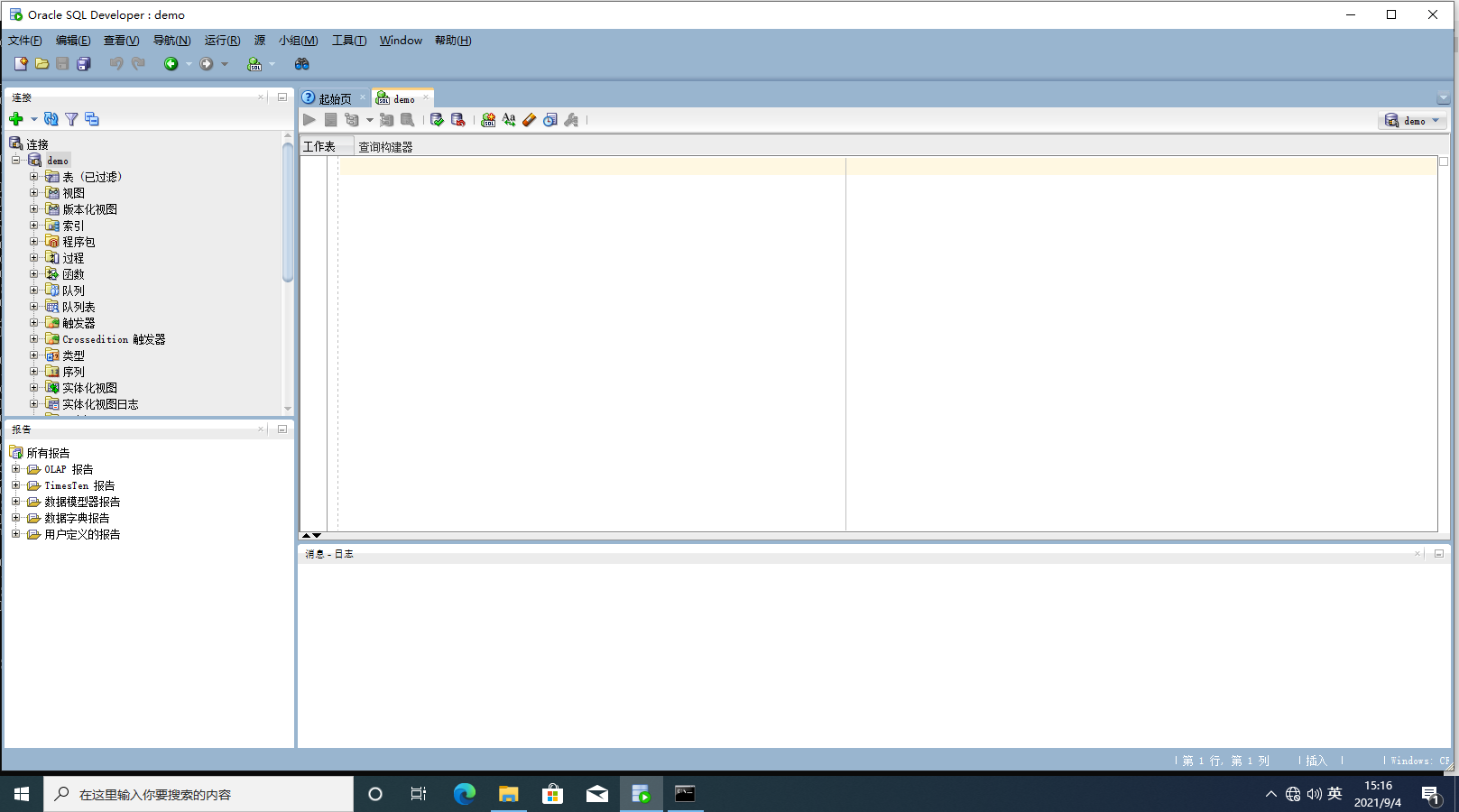
navicat连接虚拟机中的Oracle
推荐链接:点击进入
注意点:
Net Configuration Assistant工具是在Oracle安装成功后才有的,位置如图所示,
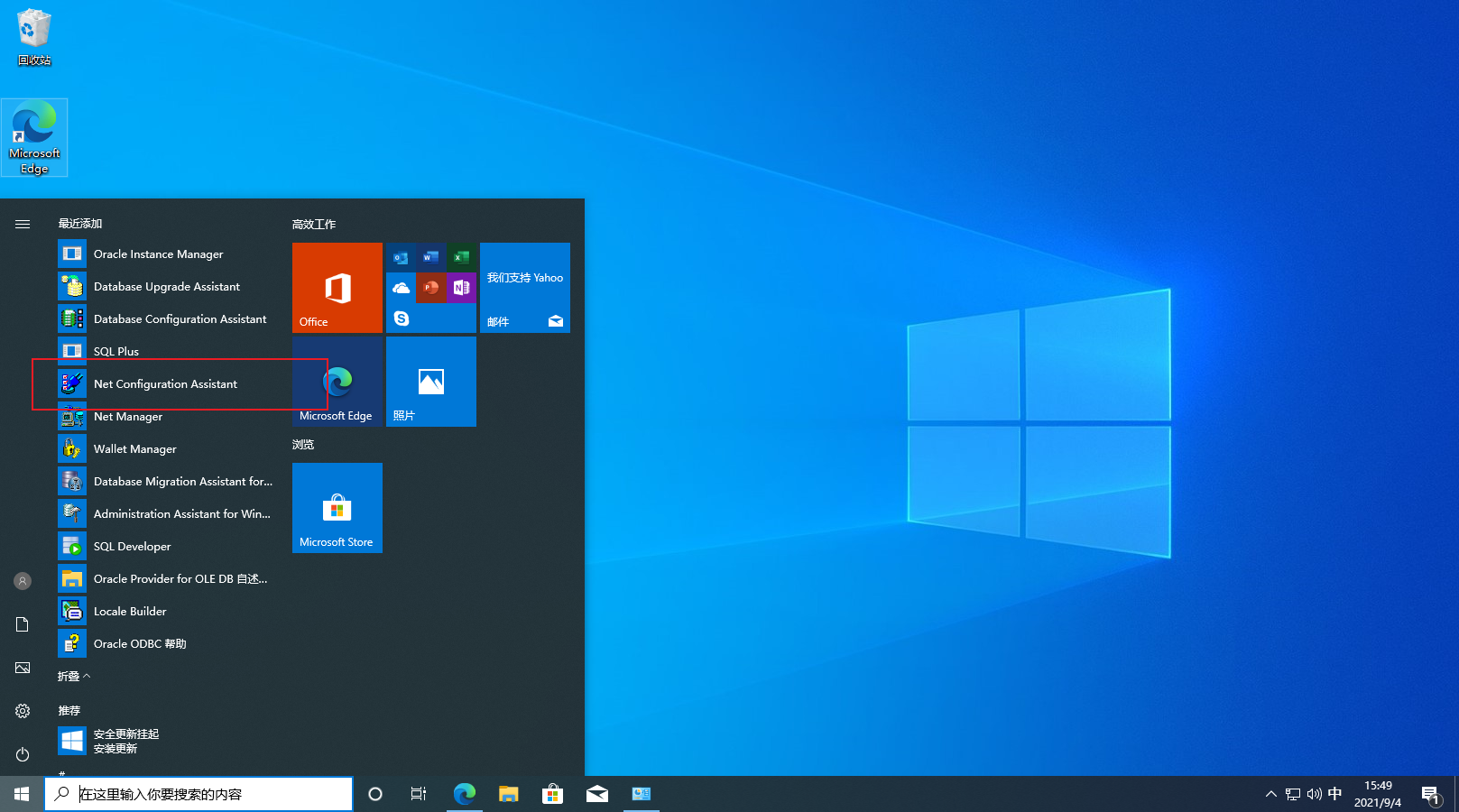
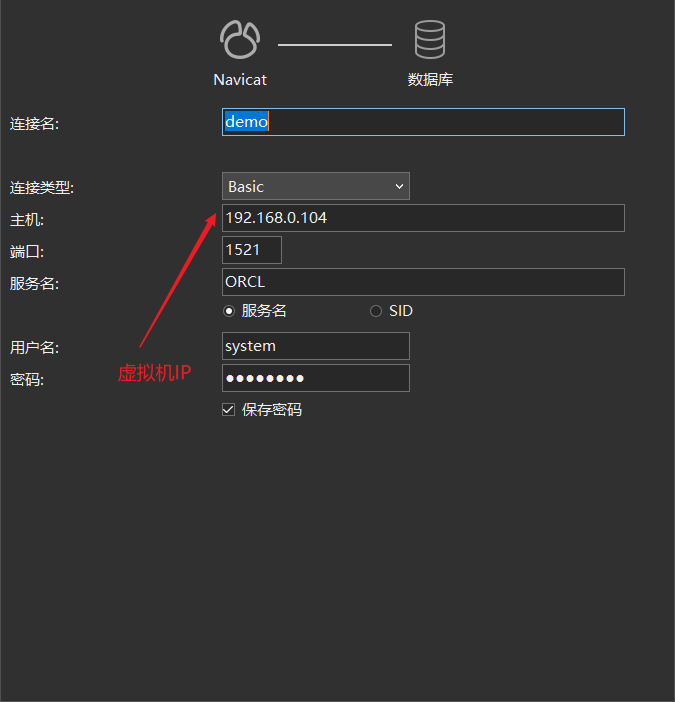
连接成功:
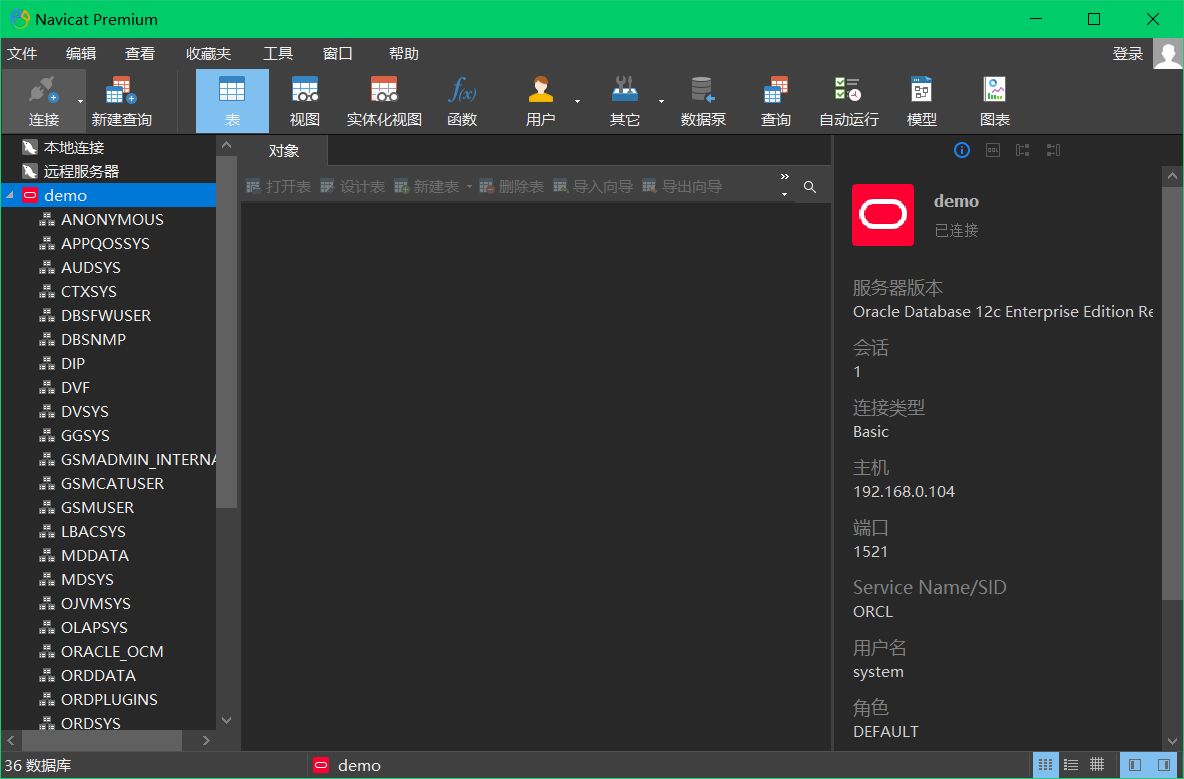
结束:
如果你看到这里或者正好对你有所帮助,希望能点个👍或者⭐感谢;
有错误的地方,欢迎在评论指出,作者看到会进行修改。

 无法检查指定的位置是否位于 CFS 上,翻遍网络上的Oracle配置错误解决方式,最终还是自己走出一条路了!
无法检查指定的位置是否位于 CFS 上,翻遍网络上的Oracle配置错误解决方式,最终还是自己走出一条路了!

 浙公网安备 33010602011771号
浙公网安备 33010602011771号